İlan
Kalem tabletleri harika bir buluş. Bankada elektronik belge imzalamak için kullandığınız minik pedleri kastetmiyorum (bunlar da güzel olsa da). Sanatçıların akıllara durgunluk veren resimler yaratmak ve Photoshop büyüsünü yaratmak için kullandıkları ciddi, profesyonel modelleri kastediyorum. Basınca duyarlıdırlar, kalemi tuttuğunuz açıyı algılarlar ve bilgisayar kullanarak resim oluşturmaya çalışırken genellikle fareden veya izleme dörtgeninden büyük bir adım yükselir.
Son zamanlarda, bir Wacom alacak kadar şanslıydım 5 küçük dokunuş kalem tablet. Bu benim ikinci Wacom tabletim, eski bir modelin 4-5 yıl önce satın alınmasından sonra. Tablet teknolojisindeki gelişmeler çok dikkat çekicidir ve dahil edilen yazılım rafine ve sezgisel bir his veriyor. Basitçe söylemek gerekirse, bu yeni nesil tabletler ve aşağıda her şeyi okuyabilirsiniz.
Biz bir yepyeni Wacom Intuos5 touch Küçük tableti şanslı bir kazanana sunacaksınız, bu yüzden kazanma şansınız varsa, incelemeden sonra hediyeye katılın.
Giriş

Wacom Intuos5 touch Small 229 dolara satılıyor ve 157mm x 98mm (6.2 ”x 3.9”) aktif alana sahip. Intuos5 serisindeki üç modelden biri, diğer ikisi ise Orta (349 $, 224mm x 140mm) ve Büyük (469 dolar, 325 mm x 203 mm). Her üç Intuos5 modeli de, kablosuz olarak kullanılmalarına izin veren isteğe bağlı bir kablosuz aksesuar kitini desteklemektedir, ancak bugün kablosuz kit olmadan temel yapılandırmayı inceleyeceğim.
Diğer firmalardan gelen ürünler açısından Wacom'a pek uygun alternatifler olmadığını söylemeliyim. Genius, bir dizi kalem tableti sunar. MousePen i608x perakendecilik 70 dolara ve ara sıra kullanıcılara yöneliktir ve G-Pen M712X profesyonel sanatçılara ve tasarımcılara yönelik 170 $ karşılığında (Intuos5'in hedeflediği aynı pazar). Pro model G-Pen, Intuos5 tarafından sunulan 5.080 LPI'den önemli ölçüde daha az olan 4.000 LPI (inç başına satır) çözünürlüğe sahiptir. Aynı zamanda sadece 1024 basınç hassasiyeti sunar, Intuos5 ise 2048 hassasiyet seviyesini destekler. Teknik özellikler genellikle hikayenin tamamını anlatmasa da, bir şey için sayılırlar - ve Genius'un en üst modeli Intuos5 ile rakamlarla eşleşmez. Daha sonra yine Wacom'dan 59 $ daha ucuza satılıyor ve küçük Intuos5 modelinden (304mm x 184mm) daha büyük bir çalışma alanına sahip.
Kutuda ne var?

Intuos5, dokunmaya duyarlı bir kalem ve on yedek ucu ortaya çıkarmak için açılan bir kalem standı ile birlikte gönderilir:

Ayrıca bir USB kablosu da var: İlk başta aptalca göründüğünden bahsetmek, ama aslında çok iyi: iki metre uzunluğundadır (yani, süper uzun) ve tablette özel yapım bir Mini USB konektörü vardır yan. Kablo konektörden yandan çıkar ve konektörde, yönünü tersine çevirmek için kabloyu yuvalayabileceğiniz küçük bir tutucu bulunur. Bu görüntü işleri daha net hale getirmelidir:

Birlikte verilen kalem standı sağlamdır ve çoğu masada güzel görünmelidir. Kalem dikey olarak oturur ve yukarıda gösterildiği gibi kalıplanmış bir olukta da uzanabilir.
tasarlamak
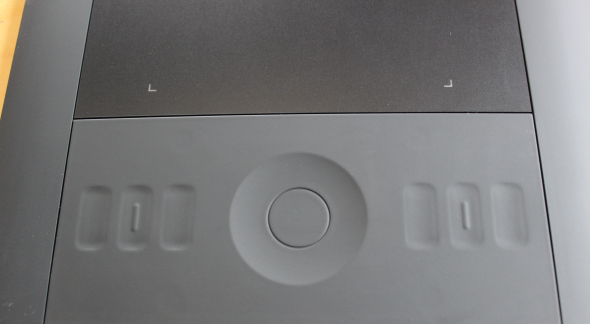
Tek kelimeyle, Intuos5 muhteşem. Fark ettiğim ilk şey Intuos5'in tamamen boş olması: Tabletin yüzünde tek bir etiket yok. Tek bir düğme görsel olarak işaretlenmez ve hatta Wacom logosu kabartılır. Küçük renk noktaları aslında gösterge LED'leri. Bunu parlak buluyorum: Tablete her zaman dokunacağınızdan, mürekkep lekeleri yıpranabilir. Herhangi bir etiket kullanılmaması, tabletin her zaman en iyi şekilde görünmesini sağlar.
Yine de yukarıda gördüğünüz gibi işaretler var: Bunlar tuş düğmelerinde dokunsal darbelere. Birincil çalışma yüzeyi gibi, düğmeler basınca duyarlıdır: Parmağınızı hafifçe bir düğmeye yaslayın ve yarı saydam bir ekran açıklaması açılır. Biraz daha basınç uyguladığınızda düğme etkinleşir. Ekran efsanesi harika, çünkü aradığınız düğmeyi bulmak için gözlerinizi ekrandan ayırmanıza gerek yok.
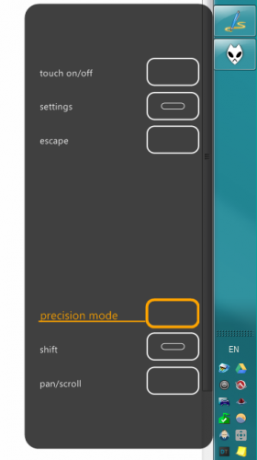
Operasyon ve Özelleştirme
Intuos5 ile çalışmak hakkında bilmeniz gereken ilk şey, her ikisi de kalem ve dokunmatik giriş ve aslında çoklu dokunma olduğunu. Bu yüzden Apple’ın Magic Trackpad'inin harika olduğunu düşünüyorsanız Intuos5'in neler yapabileceğine gerçekten bakmalısınız. Son teknoloji kalem desteğiyle, steroidlerde büyük bir Magic Trackpad gibi. Her şey özelleştirilebilir:
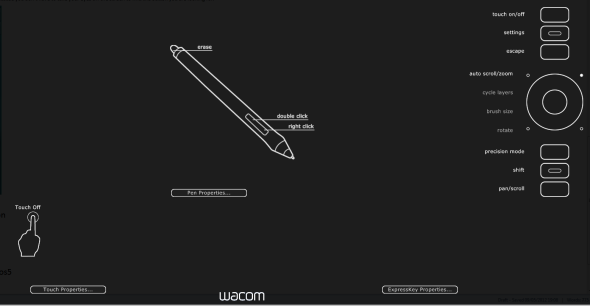
Tabletteki Ayarlar düğmesine basıldığında, mevcut tüm ayarları bir bakışta gösteren ve ihtiyacınız olan her şeyi değiştirmenize olanak tanıyan tam ekran bir kaplama açılır. Örneğin, eylem düğmelerinden birini yeniden bağlamak için, fare imlecini üzerine getirip üzerine dokunun (veya tıklayın):
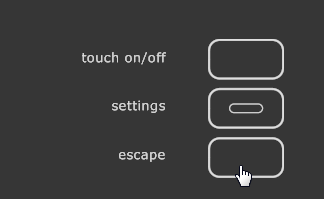
Bu, daha sakin bir arayüze sahip Wacom Tablet Özellikleri iletişim kutusunu açacaktır. Tüm eylem burada gerçekleşir:
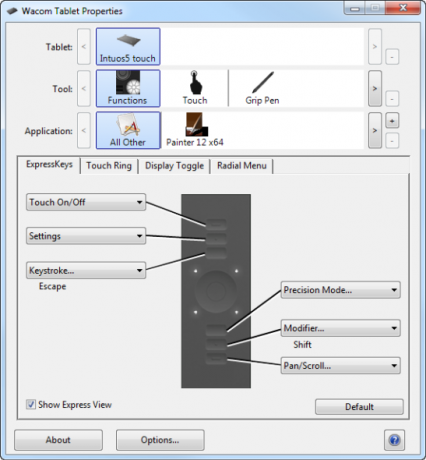
Bu güçlü iletişim kutusu, tabletin davranışının her yönünü değiştirmenize olanak tanır. Düğmeleri tabletle ilgili eylemlerle veya uygun gördüğünüz şekilde tuş vuruşlarıyla atayarak serbestçe yeniden eşleştirebilirsiniz. Sadece bu değil, aynı zamanda kullandığınız her bir uygulama için tabletin ayarlarını değiştirebilir ve değiştirebilirsiniz. Örneğin, bir uygulama tüm araç çubuklarını gizlemek için Sekme'yi kullanabilir, diğeri ise Escape'i kullanabilir. Wacom Tablet Özellikleri iletişim kutusunda, kullanmakta olduğunuz uygulamaya bağlı olarak aynı fiziksel tablet düğmesine iki farklı tuş vuruşu gönderebilirsiniz.
Solak olarak, benim için en önemli ayarlardan biri solak moddur: Bu büyük bir fark yaratır, çünkü tableti ters çevirmenize izin verir, böylece düğmeler sağ taraftadır (sağ elinizle basmak için) ve çalışma alanı soldadır, çizimi doğal yapar ve yanlışlıkla düğmeye basılmasını önler. Uygulama başına ayarların bir diğer önemli özelliği, etkin alanı sınırlayabilmenizdir:
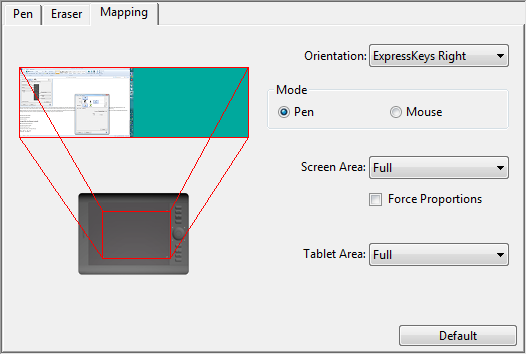
Geniş bir masaüstü çalışma alanınız varsa, kalemi tek bir pencereyle veya pencerenin bir kısmıyla sınırlayabilmeniz daha doğru çizmenize yardımcı olabilir. Daha sonra, tabletin kendisi sizin için çok büyükse (Küçük modelde olası değildir), aktif yüzey alanını sınırlayabilirsiniz.
Wacom, çoklu dokunma hareketlerini gözden kaçırmadı ve sayısız:
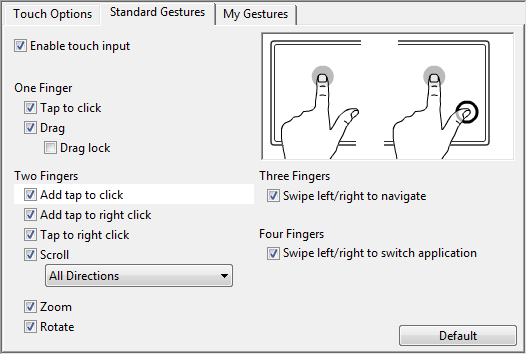
Standart Hareketler sekmesi, farklı hareketler arasında dönen ve basit animasyonlarla gösteren animasyonlu bir ekranla varsayılan hareketleri gösterir. Hepsi burada: Döndürme, yakınlaştırma, kaydırma ve birden fazla parmakla kaydırma. Dört parmakla kaydırma ilginçtir: Windows'un tüm Alt-Tab iletişim kutusunu tetikleyerek tüm etkin pencereler arasında kaydırma yapmanızı sağlar. Kullanımı kolaydır, çünkü parmaklarınızı aşağıda tutmak zorunda değilsiniz: Tableti bırakabilir, ardından bir sonraki uygulamaya geçmek için tekrar hızlıca kaydırabilirsiniz.
Wacom Intuos ile Yaşamak5

Intuos5 hassas bir cihazdır. Teorik olarak taşınabilirken, korumasız bir dizüstü bilgisayar çantasına takmazdım. Bir dava ile gelmiyor, ancak Wacom bir durum 25 dolar. Ayrıca, bir kalem tableti olarak, çalışma şekliniz hakkında bazı varsayımlar yapar: Örneğin, gerçekten bir masa ile kullanmanız gerekir. Yatakta bir dizüstü bilgisayarla çalışıyorsanız veya özel iş istasyonu Kendi Müthiş İş İstasyonunuzu TasarlamaKüçük bir dairede çalışıyorum ve iki adet 24 ”monitör kullanıyorum. Küçük bir nişe uyan bir iş istasyonuna ihtiyacım vardı, ancak yine de her gün saatlerce beni barındırabilir ve çalışmama izin ver ... Daha fazla oku çalışma masası olmayan, Wacom'un tableti tasarlarken aklında olan kullanıcı değilsiniz. Sadece yukarıda görebileceğiniz Intuos5 için bir raf yaptım. Bu, depolamayı kolaylaştırır, ancak kullanırken bana yardımcı olmaz: Kucağımda propping ile kullanabilirim, ancak klavyemle paralel olarak çalışmam gerektiğinde, işler garipleşmeye başlar. Küçük modelin bile büyük bir ayak izi vardır, bu nedenle Intuos5'e biraz masa alanı ayırmayı bekleyin.
Dikkate alınması gereken diğer bir şey kalem ve tutucu birleşimidir: Hem kalem hem de tutucu ince yapılır, ancak askeri sınıfta sağlam değildir. Başka bir deyişle, kediniz varsa (üçüm var), kalemi masanızda veya rafınızdaki tutucusunda bırakmayı beklemeyin. Meraklı bir kedi, tutucuyu kolayca tersine çevirerek kalemin belki de yere yuvarlanmasına neden olabilir. Sadece kalem için 70 $ 'dan, bu, dikkatli bir şekilde sandalyenizle akmak istemediğiniz bir aksesuar değildir.
Günün sonunda, bir kalem tableti sadece bir aksesuardır: Fare gibidir, ama çok daha meraklısıdır. Yani, bazı uygulamalar farelerde (Web tarayıcıları) harika çalışıyor ve diğerleri onları bu kadar iyi kullanmıyor (kelime işlemciler) gibi, aynı şey kalem tabletler için doğru: CorelDRAW veya Adobe Illustrator kullanarak ağırlıklı olarak vektör grafikleri oluşturuyorsanız, cihazdan çok fazla kilometre alamayabilirsiniz Intuos5. Ancak fotoğrafları rötuşlamak, doğal ortamla boyamak veya başka bir şey yapmak için Photoshop veya Corel Painter gibi bir şey kullanırsanız Raster çalışması, yüksek kaliteli bir kalem tableti profesyonel olmasanız bile (ve kesinlikle ) 'Dir.
Satın Almalı mısınız?
Eğer paranız varsa, cevabım açıktır. Evet. Donanım tasarımı, insan mühendisliği ve birlikte gelen kişiselleştirme yazılımları açısından bir cihaz olarak Intuos5'ten çok etkilendim. Bununla birlikte, sizi bir gecede sanatçı yapmaz ve çalışma alanınızı kolayca kullanmanız ve ona zarar gelmemesini sağlamak için ayarlamanız gerekir. Dijital sanat yaratma konusunda ciddiyseniz, Intuos5 sizi uzağa götürebilir.
Wacom Intuos5 touch Small Pen Tablet'i nasıl kazanabilirim?
Çok basit, sadece talimatları izleyin.
1. Adım: Hediye formunu doldurun
Lütfen formu doldurunuz. gerçek ad ve e-posta adresi kazanan olarak seçildiysen temas kurabiliriz.
Formu etkinleştirmek için gereken hediye kodu şu adresten edinilebilir: Facebook sayfamız ve Twitter akışımız.
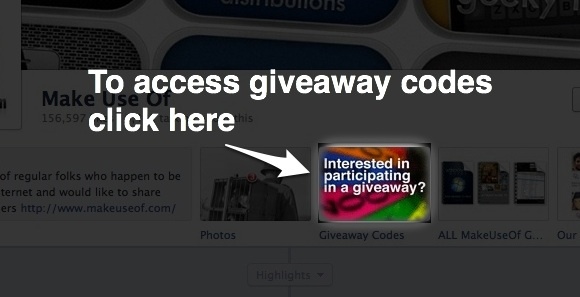
Hediye bitti. Tebrikler, Andy Monroe!
2. Adım: Paylaşın!
Neredeyse bitti. Şimdi, geriye kalan tek şey yayını paylaşmak!
Beğendim
cıvılda
Google'da +1
Bu hediye şimdi başlıyor ve bitiyor 15 Haziran Cuma. Kazananlar rastgele seçilecek ve e-posta ile bilgilendirilecektir.
Sözcüğü arkadaşlarınıza yayın ve eğlenin!
Bir hediyeye sponsor olmak ister misiniz? Sizden duymak isteriz.


